Implementare Microsoft Entra Connect Health
Microsoft Entra Connect Health fornisce il monitoraggio dell'infrastruttura di gestione delle identità locale. Consente infatti di mantenere una connessione affidabile a Microsoft 365 e Microsoft Online Services. Per garantire questa affidabilità, vengono usate funzionalità di monitoraggio per i componenti chiave delle identità, rendendo inoltre facilmente accessibili i punti dati chiave relativi a questi componenti.
Le informazioni vengono presentate nel portale di Microsoft Entra Connect Health. Utilizzare il portale di Microsoft Entra Connect Health per visualizzare avvisi, monitoraggio delle prestazioni, analisi di utilizzo e altre informazioni. Microsoft Entra Connect Health consente l'obiettivo unico di integrità per i componenti di identità chiave in un unico ambiente.
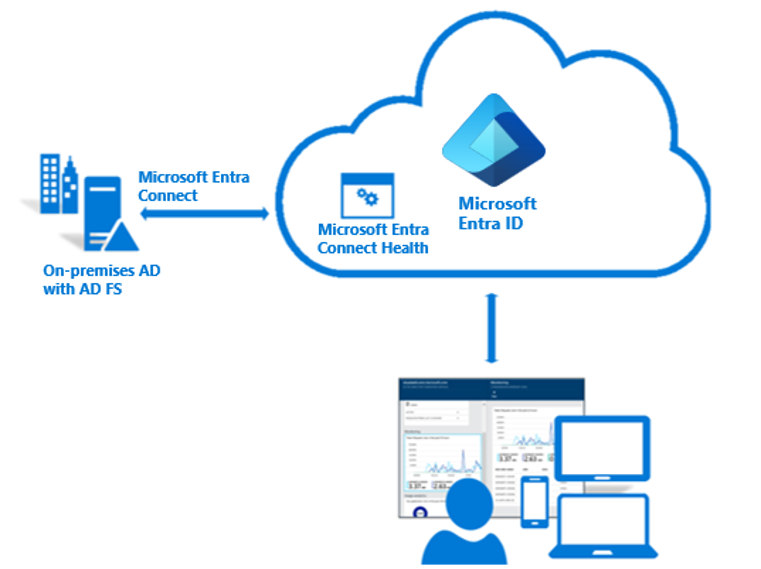
L'utilizzo della funzionalità Microsoft Entra Connect Health richiede una licenza Microsoft Entra ID Premium P1.
Installazione dell'agente di Microsoft Entra Connect Health
In questa sezione vengono fornite istruzioni per l'installazione e la configurazione degli agenti di Microsoft Entra Connect Health.
Requisiti
Microsoft Entra ID Premium è installato.
Sei un amministratore globale in Microsoft Entra ID.
L'agente Microsoft Entra Connect Health viene installato in ogni server di destinazione.
Gli endpoint del servizio Azure hanno connettività in uscita.
La connettività in uscita si basa su indirizzi IP.
L'ispezione TLS per il traffico in uscita è filtrata o disabilitata.
L'agente è in esecuzione nelle porte del firewall del server.
Per l'agente devono essere aperte le porte del firewall seguenti, per consentire la comunicazione con gli endpoint del servizio Microsoft Entra Connect Health:
- Porta TCP 443
- Porta TCP 5671
L'ultima versione dell'agente non richiede la porta 5671. Eseguire l'aggiornamento all'ultima versione in modo che sia necessaria solo la porta 443.
PowerShell 4.0 o versione successiva è installato.
Lo standard FIPS (Federal Information Processing Standard) è disabilitato.
Installare l'agente
Scaricare e installare l'agente di Microsoft Entra Connect Health dall'Area download.
Installare l'agente per Active Directory Federation Services
Nota
Il server di Active Directory Federation Services (AD FS) deve essere diverso del server di sincronizzazione. Non installare l'agente di AD FS nel server di sincronizzazione.
Prima di installare l'agente, assicurarsi che il nome host del server AD FS sia univoco e che non sia presente nel servizio AD FS. Per avviare l'installazione dell'agente, fare doppio clic sul file EXE scaricato. Nella prima finestra selezionare Installa.
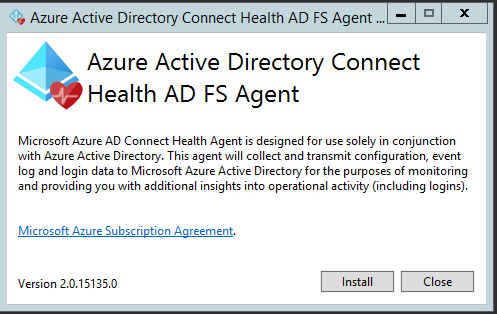
Al termine dell'installazione, selezionare Configura ora.
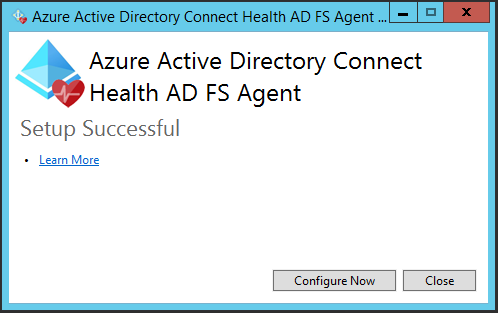
Viene aperta una finestra di PowerShell per avviare il processo di registrazione dell'agente. Quando viene richiesto, eseguire l'accesso usando un account Microsoft Entra ID dotato delle autorizzazioni necessarie per registrare l'agente. Per impostazione predefinita, l'account amministratore globale possiede tali autorizzazioni.
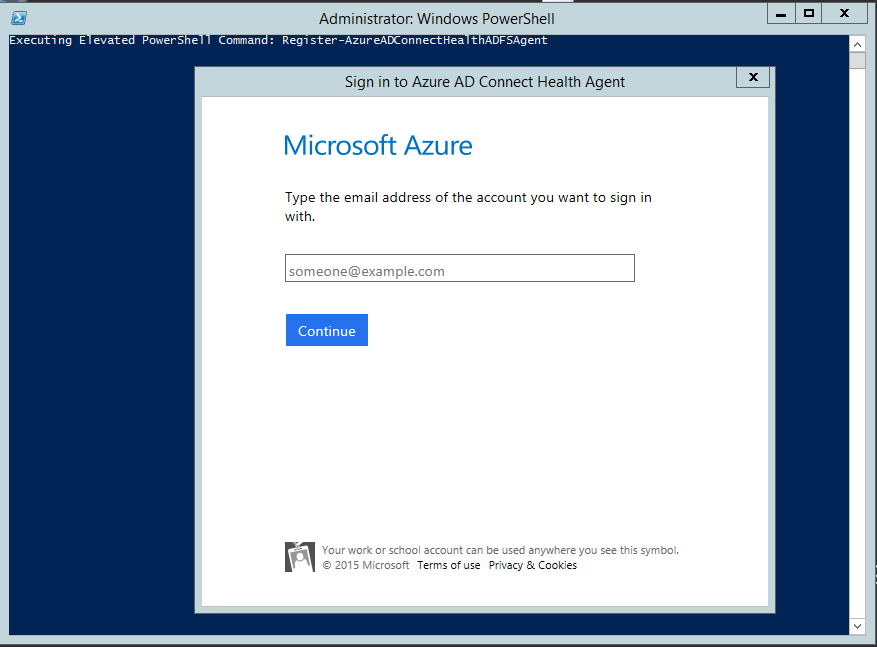
Dopo l'accesso, PowerShell rimane aperto e sarà possibile chiuderlo al termine dell'operazione. La configurazione è stata completata.
A questo punto, i servizi dell'agente vengono avviati automaticamente per consentire all'agente di caricare in modo sicuro i dati necessari nel servizio cloud.
Se non sono stati soddisfatti tutti i prerequisiti, vengono visualizzati avvisi nella finestra di PowerShell. Assicurarsi di soddisfare i requisiti prima di installare l'agente. Lo screenshot seguente mostra alcuni esempi di avvisi.
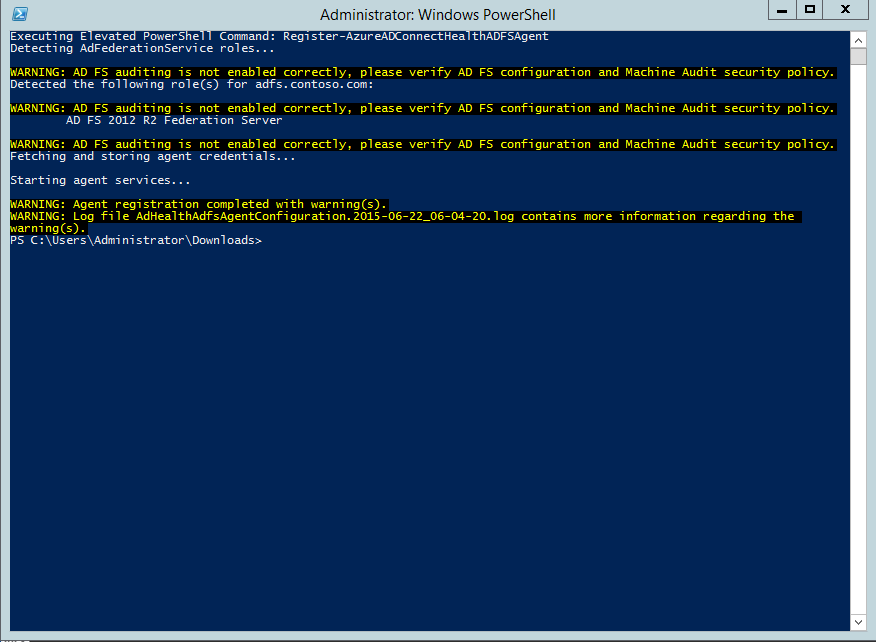
Per verificare che l'agente sia stato installato, cercare i servizi seguenti nel server. Questi servizi dovrebbero essere già in esecuzione se la configurazione è stata completata. In caso contrario, vengono arrestati fino al completamento della configurazione.
- Servizio di diagnostica Active Directory Federation Services di Microsoft Entra Connect Health
- Servizio informazioni dettagliate Active Directory Federation Services di Microsoft Entra Connect Health
- Servizio di monitoraggio Active Directory Federation Services di Microsoft Entra Connect
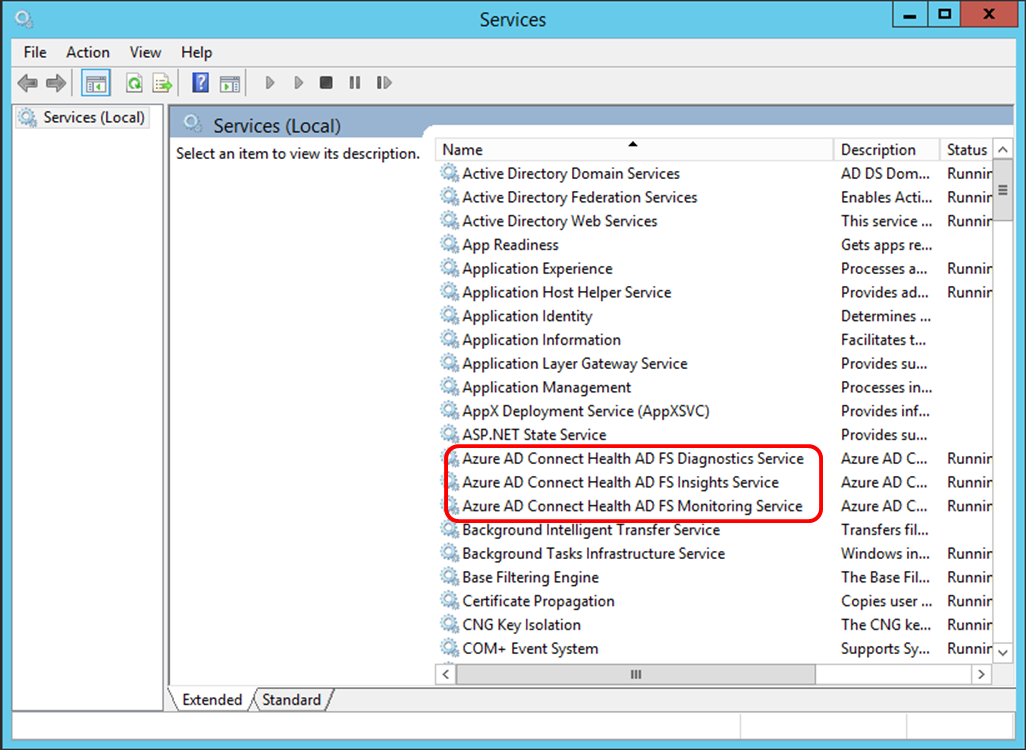
Installare l'agente per la sincronizzazione
L'agente di Microsoft Entra Connect Health per la sincronizzazione viene installato automaticamente nella versione più recente di Microsoft Entra Connect. Per utilizzare Microsoft Entra Connect per la sincronizzazione, scaricare la versione più recente di Microsoft Entra Connect e installarla.
Per verificare che l'agente sia stato installato, cercare i servizi seguenti nel server. Se la configurazione è stata completata, i servizi dovrebbero già essere in esecuzione. In caso contrario, vengono arrestati fino al completamento della configurazione.
- Servizio sincronizzazione informazioni dettagliate di Microsoft Entra Connect Health
- Servizio di monitoraggio della sincronizzazione di Microsoft Entra Connect Health

Nota
Ricorda che devi avere Microsoft Entra ID Premium per utilizzare Microsoft Entra Connect Health. Se Microsoft Entra ID Premium non è disponibile, non è possibile completare la configurazione nel portale di Azure.